啟用Linksys WRT600N的端口轉發
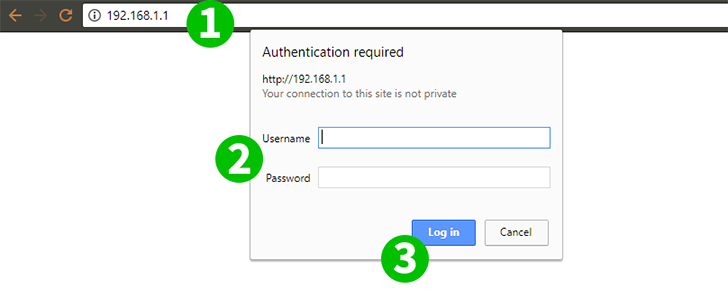
1 Linksys路由器WRT600N通過IP 192.168.1.1呈現給您的本地網絡。打開瀏覽器,然後在地址欄中輸入此IP地址
2 將顯示登錄屏幕。輸入用戶名和密碼。有關默認值,請參閱路由器文檔
3 點擊“Log in”按鈕
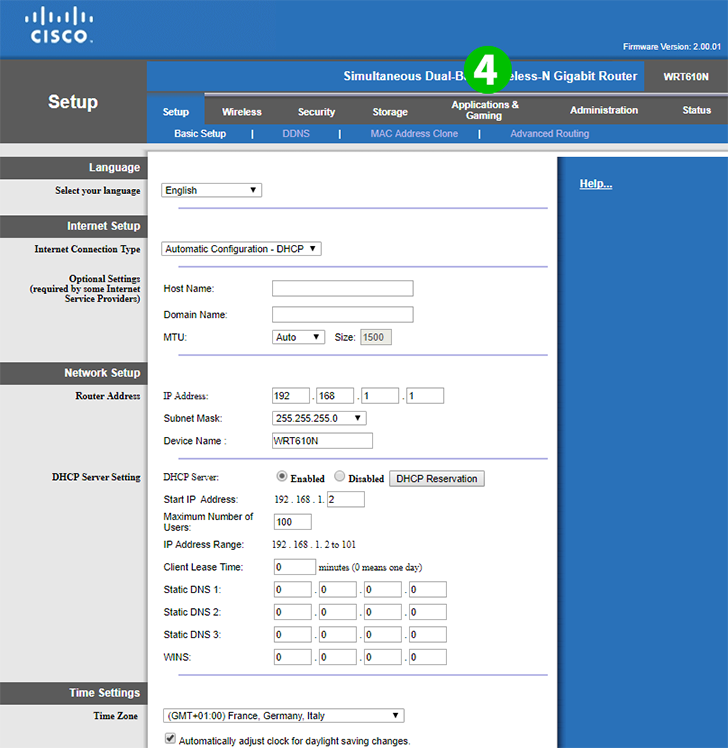
4 路由器用戶界面頁面加載,主菜單位於頂部。點擊“Applications & Gaming”標籤
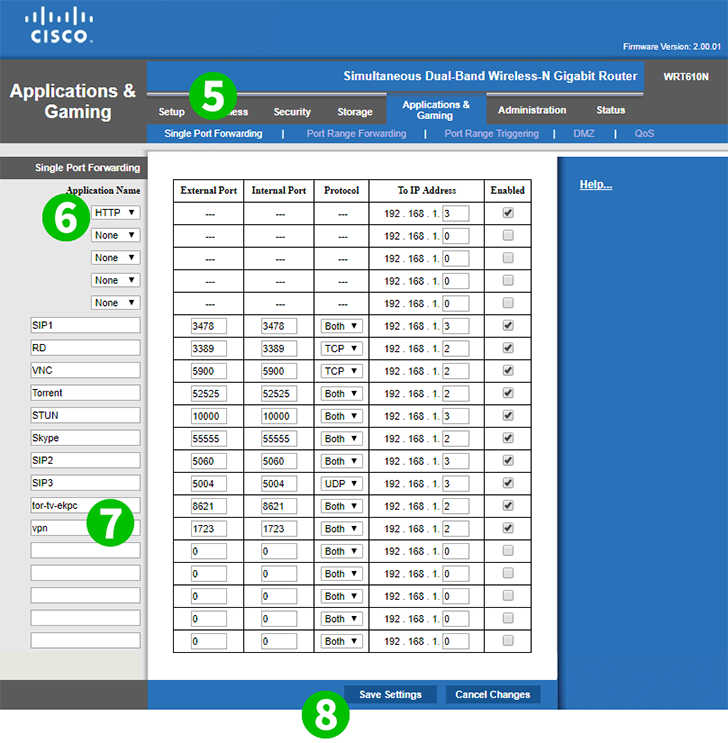
5 默認情況下會加載“Single port forwarding”選項卡。在這裡,您需要指定要轉發的端口以及網絡上的哪台計算機
6 您可以從下拉列表中選擇服務名稱,例如HTTP,FTP或POP3。默認端口將由路由器轉發。 HTTP端口80,FTP端口21或POP3端口110。只需要將要轉發此服務的計算機IP地址的最後一個數字鍵入即可
7 或者,您可以執行完全手動的端口轉發設置。輸入您要分配的應用程序名稱,以供參考。填寫外部端口和內部端口 。來自外部的外部端口將轉發到計算機的內部端口。從下拉列表中選擇“ TCP” ,“ UDP”或“ 兩者 ”。最後鍵入您要將端口轉發到的計算機IP地址的最後一個數字
8 點擊“Save Setting”按鈕
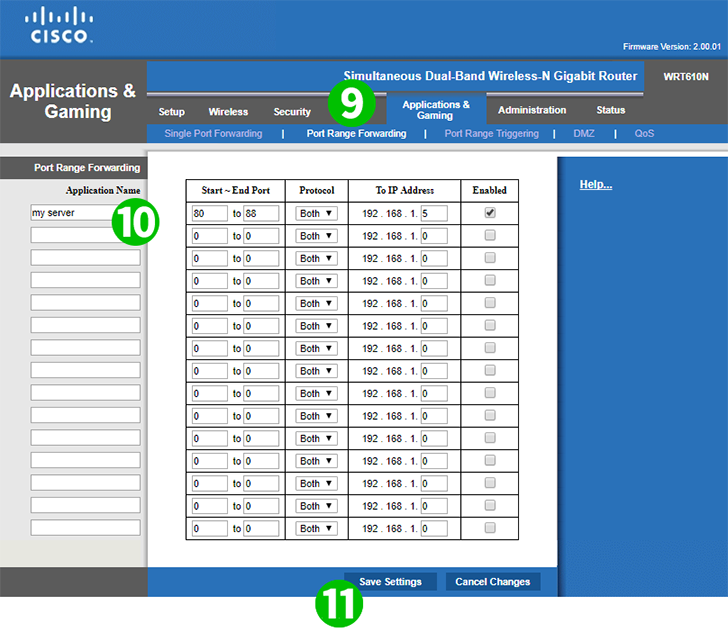
9 此外,如有必要,您可以轉發端口範圍。點擊菜單中的“Port Range Forwarding”標籤
10 指定應用程序名稱以供參考。與在“Start – End port”值中輸入單端口轉發類似,選擇“ TCP”,“ UDP”或“Both”並輸入計算機IP地址的最後一個數字以將該範圍轉發給它
11 點擊“Save Setting”按鈕
現在您已為您的計算機完成端口轉發的配置!
啟用Linksys WRT600N的端口轉發
有關激活Linksys WRT600N的端口轉發的說明